我们在使用Win11系统时,难免会遇到网页提示该站点连接不安全的情况。这种提示让我们无法正常使用浏览器,很多小伙伴不知道如何解决这个问题。下面分享一下Win11系统提示的不安全站点的解决方法。
解决办法
1.打开我们使用的浏览器,比如& ldquoEdge浏览器& rdquo,如下图所示。
 2.然后点击右上角& ldquo三点& rdquo,如下图所示。
2.然后点击右上角& ldquo三点& rdquo,如下图所示。
 3.打开& ldquo在下拉菜单中。设置& rdquo,如下图所示。
3.打开& ldquo在下拉菜单中。设置& rdquo,如下图所示。
 4.选择& ldquo在左边;隐私、搜索和服务& rdquo,向下滑动找到& ldquoMicrosoft Defender smart screen & rdquo;还有& ldquo打开站点安全服务以获取有关您访问的站点的详细信息& rdquo两个项目都关闭,如下图所示。
4.选择& ldquo在左边;隐私、搜索和服务& rdquo,向下滑动找到& ldquoMicrosoft Defender smart screen & rdquo;还有& ldquo打开站点安全服务以获取有关您访问的站点的详细信息& rdquo两个项目都关闭,如下图所示。
 5.设置两个安全保护为& ldquo关闭& rdquo看看解决了没有。
5.设置两个安全保护为& ldquo关闭& rdquo看看解决了没有。
 小白号
小白号

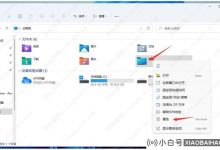

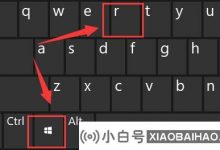









评论前必须登录!
注册